最佳答案1、设置字体颜色将单元格内容字体颜色设置成和单元格背景色一样的颜色操作步骤:选中单元格区域B2:B8字体颜色设置为白色2、条件格式条件格式之制作开关键来显示或隐藏单元格内容。操作步骤:选中单元格区域B2:B8【开始】-【条件格式】-【新建规则】在弹出的【新建格式规则】对话框中选择【使用公式确定要设置......
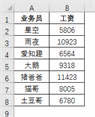
1、设置字体颜色将单元格内容字体颜色设置成和单元格背景色一样的颜色
操作步骤:
选中单元格区域B2:B8字体颜色设置为白色
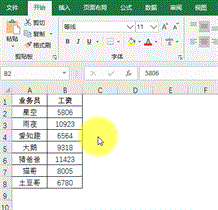
2、条件格式条件格式之制作开关键来显示或隐藏单元格内容。
操作步骤:
选中单元格区域B2:B8【开始】-【条件格式】-【新建规则】在弹出的【新建格式规则】对话框中选择【使用公式确定要设置格式的单元格】输入公式:=$D$1<>1
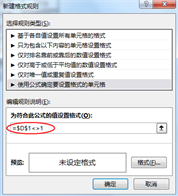
点【格式】,在弹出的【设置单元格格式】对话框中点【数字】选择【自定义】-类型输入:;;;
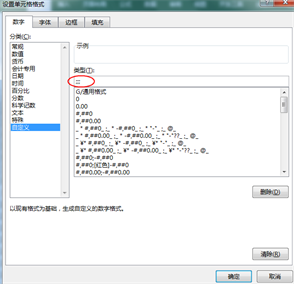
点【确定】,点【确定】在D1单元格里输入1,B2:B8单元格内容显示;在D1单元格里不输入内容或输入其他内容,B2:B8单元格内容隐身。
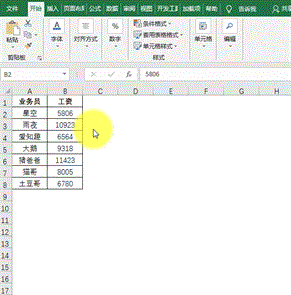
3、自定义格式(一)
操作步骤:
选中单元格区域B2:B8按<Ctrl+1>键调出【设置单元格格式】对话框【数字】→【自定义】→【类型输入:;;;】,点【确定】三个分号(;;;):正数;负数;零值;文本
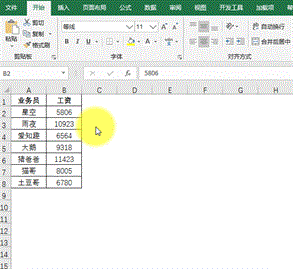
4、自定义格式(二)
操作步骤:
选中单元格区域B2:B8按<Ctrl+1>键调出【设置单元格格式】对话框【数字】→【自定义】→【类型输入:敲空格键】,点【确定】
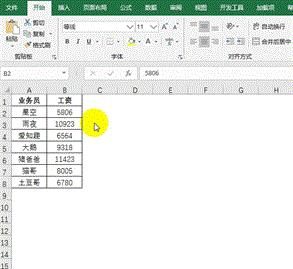
使用上述四种方法设置后,表面上单元格内容都隐身了,但实际上在编辑栏都是能看到内容的。









